WordPress'te Resim Galerisi Nasıl Oluşturulur
Yayınlanan: 2023-12-11WordPress'te nasıl resim galerisi oluşturulacağını merak mı ediyorsunuz?
WordPress, yazılara veya sayfalara resim eklemeyi kolaylaştırır. Ancak birden fazla resim eklemeniz gerekiyorsa, bunlar üst üste yığılır ve düzensiz sıralar halinde görünür. Bu pek hoş görünmüyor ve kullanıcıların çok fazla kaydırma yapmasını gerektiriyor.
Resim galerileri ile fotoğrafları düzenli düzenlerde güzel bir şekilde görüntüleyebilirsiniz. Bu, sınırlı miktarda alanda daha fazla fotoğraf sergilemenize olanak tanır ve kullanıcıların fotoğraflarınıza göz atmasını kolaylaştırır.
Bu yazıda size WordPress siteniz için nasıl kolayca resim galerisi oluşturacağınızı göstereceğiz.
Envira Gallery'yi Kullanarak WordPress'te Resim Galerisi Nasıl Oluşturulur
Envira Gallery ile WordPress'te resim galerisi oluşturmak çok kolaydır. Aşağıdaki adımları uygulamanız yeterlidir:
Bu makalede
- 1. Adım. Envira Gallery Eklentisini Kurun ve Etkinleştirin
- Adım 2. Envira Galerisinde Yeni Bir Galeri Oluşturun
- 3. Adım. Galeri Ayarlarınızı Yapılandırın
- 4. Adım. Resim Galerinizi bir WordPress Gönderisine veya Sayfasına Ekleyin
- Bonus: Resim Galerinize Gelişmiş Özellikler Ekleyin
1. Adım. Envira Gallery Eklentisini Kurun ve Etkinleştirin
Öncelikle WordPress web sitenize Envira Gallery eklentisini kurup etkinleştirmeniz gerekiyor. Yardıma ihtiyacınız varsa adım adım talimatlar için WordPress eklentisinin nasıl kurulacağına ilişkin bu kılavuza bakın.
WordPress resim galerileri oluşturmak için ihtiyacınız olan her şeyi içeren Envira Gallery'nin ücretsiz bir sürümü var. Ancak bu eğitimde daha güçlü özelliklerin kilidini açmak için Envira Gallery Pro'yu kullanacağız.
Pro lisansınızı etkinleştirmek için Envira Gallery hesap alanınızda oturum açmanız gerekir. Daha sonra İndirilenler sekmesine tıklayın ve lisans anahtarını kopyalayın.

Ardından WordPress yönetici alanınızı açın ve Envira Galeri »Ayarlar'a gidin. Burada Lisans Anahtarı alanına kopyaladığınız anahtarı girmeniz ve Doğrula butonuna tıklamanız gerekmektedir.
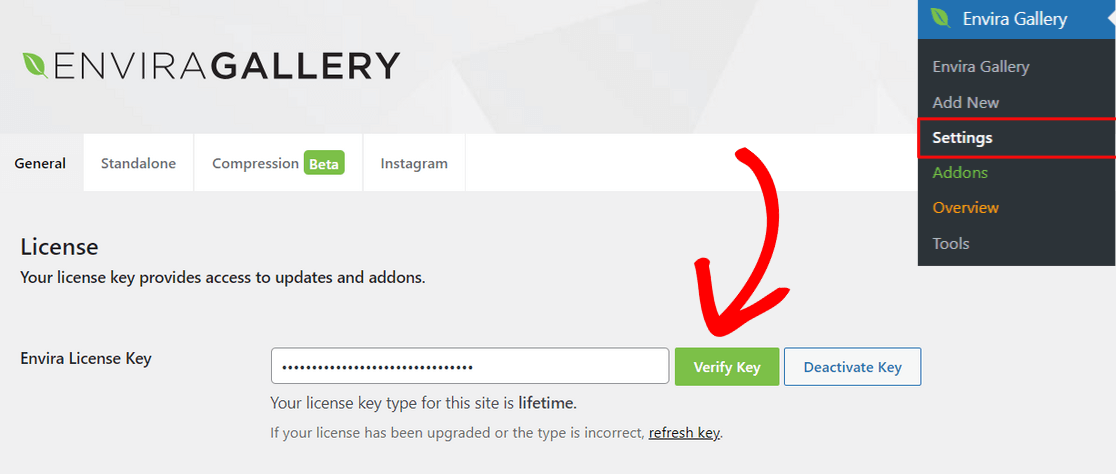
Artık Pro lisansınız etkinleştirildiğine göre ilk galerinizi oluşturmaya hazırsınız.
Adım 2. Envira Galerisinde Yeni Bir Galeri Oluşturun
Yeni bir resim galerisi oluşturmak için WordPress kontrol panelinden Envira Galeri »Yeni Ekle seçeneğine gidin.
Buradan, sayfanın üst kısmına galeriniz için bir ad girerek başlayın. Daha sonra, resimleri galerinize yüklemek için Bilgisayarınızdan Dosya Seç düğmesine tıklayabilirsiniz.

WordPress medya kitaplığından görsel yüklemek için Diğer Kaynaklardan Dosya Seç düğmesini de tıklayabilirsiniz. Bu seçenekle aynı anda yalnızca bir görsel yükleyebileceğinizi unutmayın.
Resimleriniz yüklendikten sonra, tüm görsel küçük resimlerinizi görebileceğiniz Galeri bölümüne ilerleyebilirsiniz.

Resimlerin galerinizde nasıl görünmesini istediğinizi yeniden düzenlemek için küçük resimleri sürükleyip bırakabilirsiniz.
Arama motoru optimizasyonu (SEO) açısından önemli olan başlık ve alternatif metin gibi meta verileri eklemek için her görsel küçük resminin üst kısmındaki kalem simgesine de tıklayabilirsiniz.

Ayrıca, HTML ile bir başlık ekleyebilir ve URL alanına herhangi bir ek sayfaya veya web sitesine bağlantı ekleyebilirsiniz.
Meta verilerden memnun olduğunuzda değişikliklerinizi kaydetmek için Meta Verileri Kaydet düğmesine basmayı unutmayın.
3. Adım. Galeri Ayarlarınızı Yapılandırın
Ardından, resim galerisi ayarlarınızı seçmek için Yapılandırma sekmesine tıklayın.
Galeriniz için istediğiniz düzeni seçerek başlayabilirsiniz. Eklenti, Otomatik, Mason, Izgara, Kare, Blogroll ve daha fazlası gibi galeri düzenleri sunar.
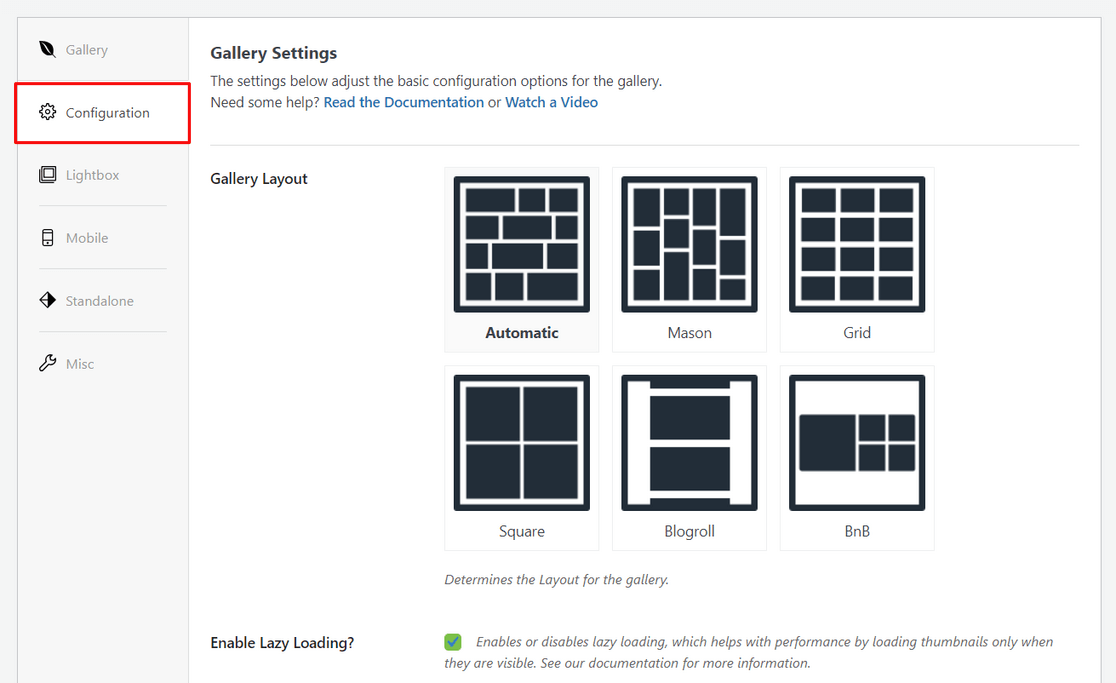
Ayrıca tembel yüklemeyi etkinleştirebilir ve geç yükleme gecikmesini ayarlayabilirsiniz. Seçtiğiniz düzene bağlı olarak sütun sayısı, satır yüksekliği ve daha fazlası gibi ayarları da düzenleyebilirsiniz.
Aşağı kaydırırsanız yapılandırabileceğiniz ek ayarları görürsünüz.
Örneğin, bir galeri açıklamasını görüntüleyebilir, resimlerin altındaki başlığı/başlığı etkinleştirebilir, galeri görünümü için resim boyutunu seçebilir, bir galeri teması seçebilir, resimleri kırpabilir ve daha fazlasını yapabilirsiniz.
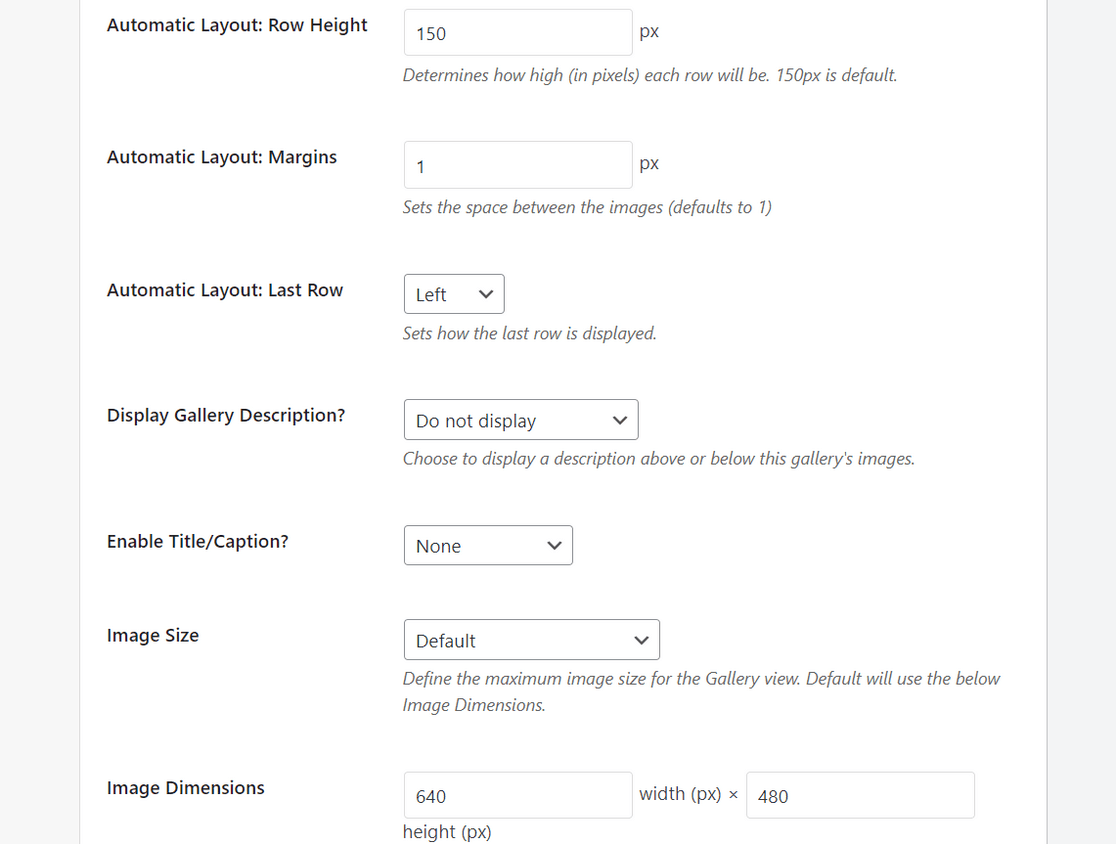
Bundan sonra, tam boyutlu resimleri açılır bir görüntüleme penceresinde görüntülemenize olanak tanıyan galeri ışık kutusunu etkinleştirmek için Işık Kutusu sekmesine geçebilirsiniz.
Buradan ayrıca bir ışık kutusu teması seçebilir ve görüntü boyutu, galeri okları, döngü galerisinde gezinme, ışık kutusu efektleri ve daha fazlasına ilişkin ayarları yapabilirsiniz.

Ekranın alt kısmında, ışık kutusu galerisi için küçük resim görünümlerini yapılandırabilirsiniz. Bu küçük resimler ışık kutusu ekranının altında görünür ve kullanıcıların üzerlerine tıklayarak galerinize göz atmasına olanak tanır.
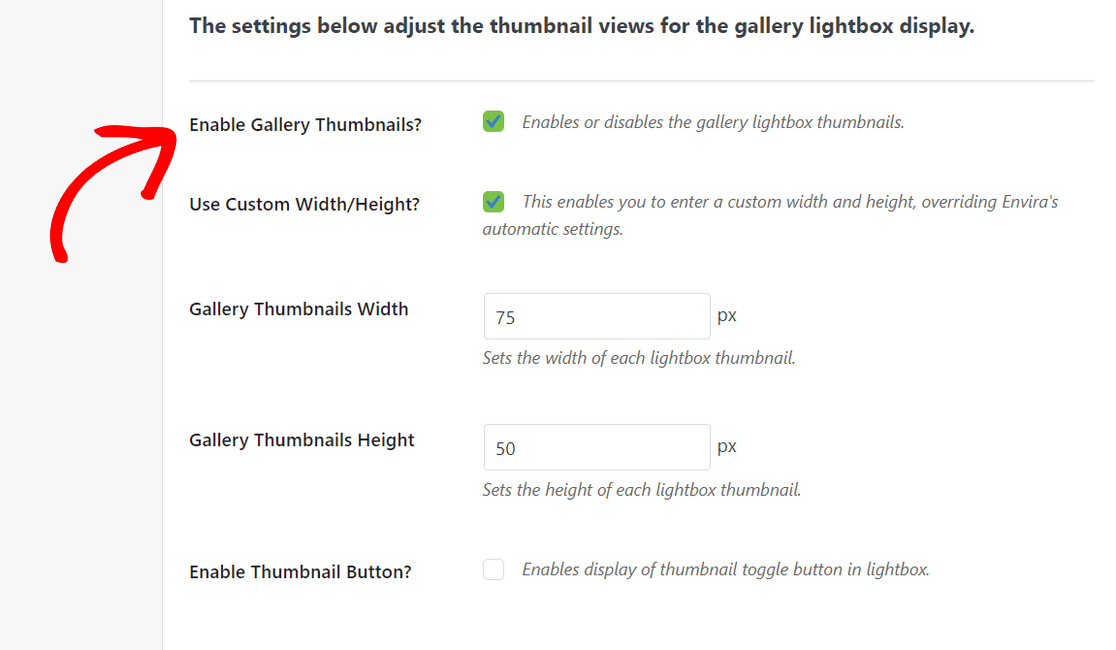
Envira Galeri ile galerilerinizin mobil uyumlu olmasını ve tüm ekran boyutlarında harika görünmesini de sağlayabilirsiniz.
Mobil sekmesine tıklayın ve mobil galeri görselleri oluşturma seçeneğini etkinleştirmeniz yeterlidir.
Ardından mobil görsel boyutları, satır yüksekliği, başlık/başlık ve daha fazlası gibi ayarları yapabilirsiniz.
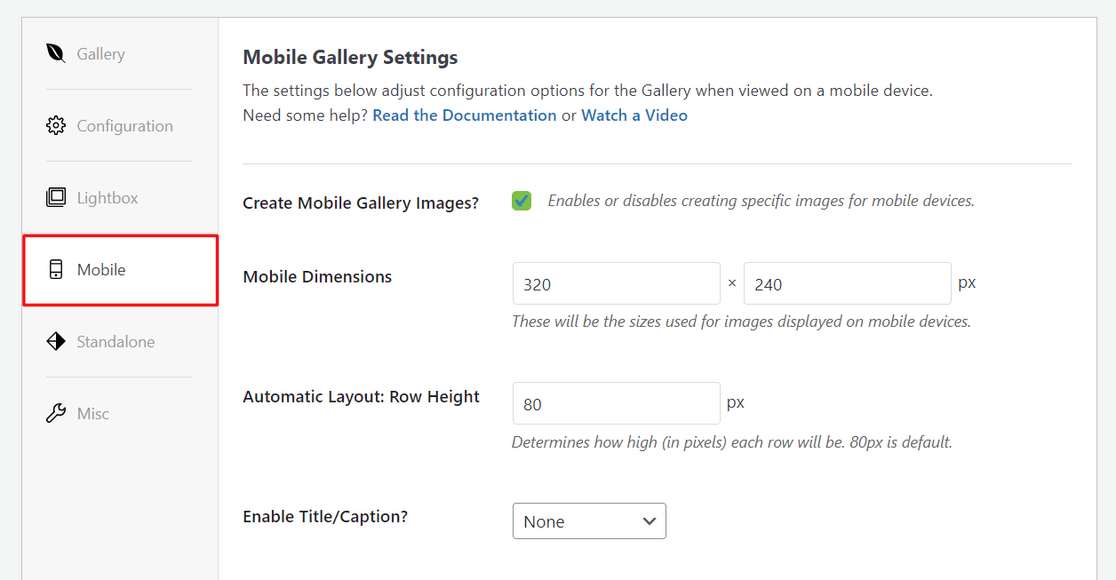
Son olarak diğer çeşitli ayarları yapılandırmak için Çeşitli sekmesine geçebilirsiniz.
Örneğin, benzersiz bir galeri bilgisi oluşturabilir, galerinize özel CSS ekleyebilir ve daha fazlasını yapabilirsiniz. Ayrıca galerinizi dışa aktarma veya galeri resimlerini kopyalama seçenekleri de vardır.

Galeri ayarlarınızdan memnun olduğunuzda, bu galeriyi kullanılabilir hale getirmek için ekranın üst kısmındaki Yayınla düğmesine tıklamanız gerekir.
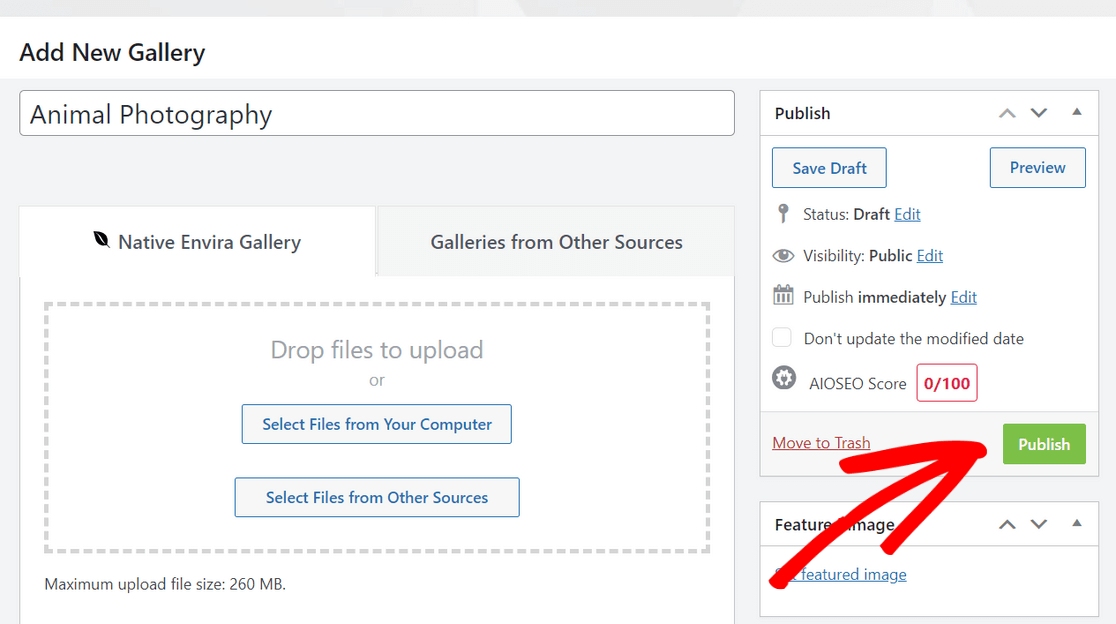
Galeriyi yayınladıktan sonra, resim galerinizi görüntülemek için herhangi bir yazıya, sayfaya, kenar çubuğuna veya WordPress widget alanına manuel olarak ekleyebileceğiniz kısa kodları görmek için aşağı kaydırabilirsiniz.

Mükemmel! Artık galeriyi WordPress web sitenize eklemeye hazırsınız.
4. Adım. Resim Galerinizi bir WordPress Gönderisine veya Sayfasına Ekleyin
Son adım, oluşturduğunuz resim galerisini bir blog gönderisinde veya açılış sayfasında, web sitenizin ziyaretçilerinin görebilmesi için görüntülemektir.

Yukarıda belirttiğimiz gibi galerinizi WordPress'in herhangi bir yerine yerleştirmek için Envira'nın kısa kodunu kullanabilirsiniz. Adım adım talimatlar için WordPress'e nasıl kısa kod ekleneceğine ilişkin bu eğitime bakın.
Resim galerinizi görüntülemenin daha da kolay bir yolu Envira'nın yerleşik WordPress bloğunu kullanmaktır.
Bu yöntem için galeriyi yerleştirmek istediğiniz bir gönderi veya sayfayı açmanız gerekir. Veya yeni bir sayfa veya gönderi oluşturabilirsiniz. WordPress içerik düzenleyicisine girdikten sonra artı (+) simgesine tıklayın ve Envira Galeri bloğunu ekleyin.

Bundan sonra, hangi galeriyi görüntülemek istediğinizi seçmek için Envira Galeri bloğunun içindeki açılır menüye tıklayın.
Daha sonra blok düzenleyicide resim galerinizin bir önizlemesini göreceksiniz. Galerinizin görünümünden memnunsanız devam edin ve sayfanın üst kısmındaki Güncelle veya Yayınla düğmesini tıklayın.
Daha sonra çarpıcı resim galerinizi çalışırken görmek için web sitenizi ziyaret edebilirsiniz.
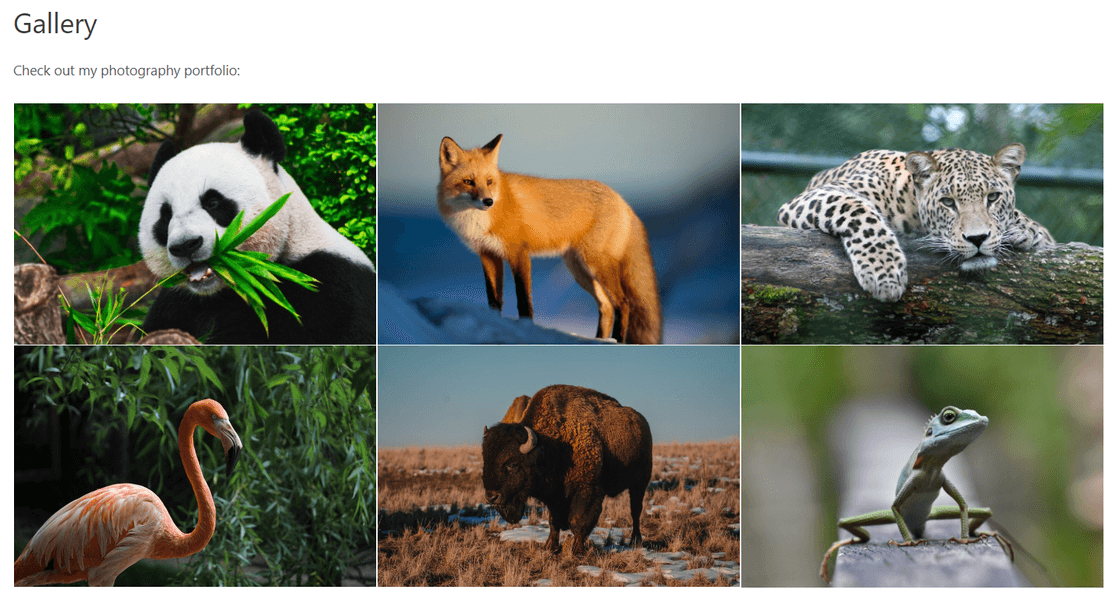
Bu kadar! Envira Gallery ile WordPress'e resim galerileri eklemek bu kadar kolay.
Neden Envira Galeri?
Envira Gallery, 2 milyondan fazla kullanıcısı ile piyasadaki en iyi WordPress galeri eklentisidir. Tamamen özelleştirilebilir güzel WordPress galerileri oluşturmayı kolaylaştırır.
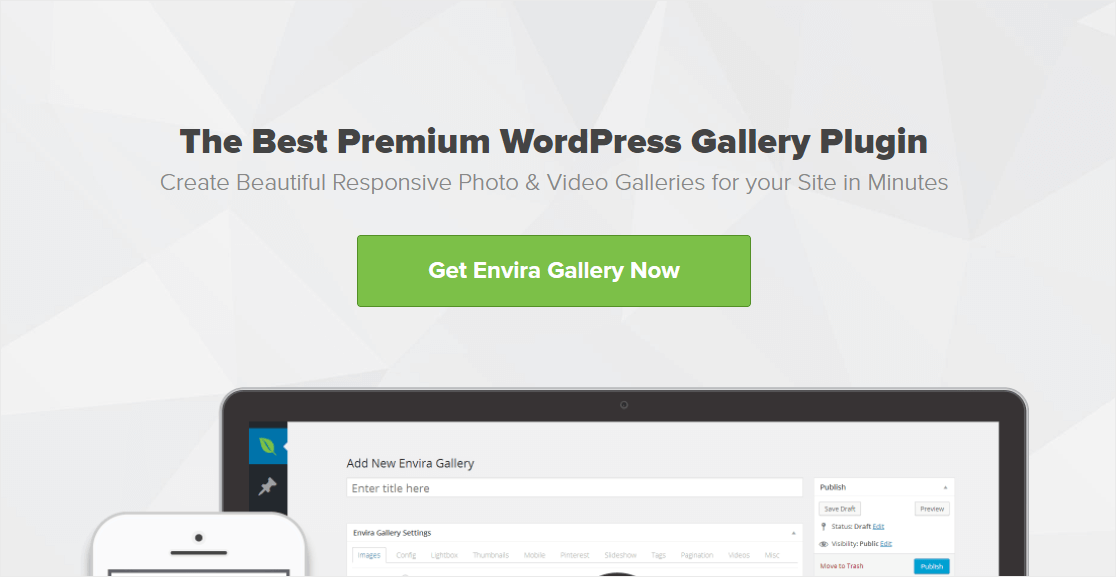
Görüntüleri hızlı bir şekilde eklemenize ve istediğiniz şekilde yeniden düzenlemenize olanak tanıyan, kullanıcı dostu bir sürükle ve bırak galeri oluşturucuyla birlikte gelir. Galerinize anında muhteşem bir görünüm kazandırmak için önceden hazırlanmış çok sayıda galeri şablonu da bulunmaktadır.
Envira Gallery ayrıca aşağıdakiler dahil diğer güçlü galeri oluşturma özelliklerini de sunar:
- Süper boyutlu ışık kutusu görselleri
- Fotoğraf albümleri, atlı karıncalar ve slayt gösterileri
- YouTube, Vimeo ve daha fazlası için WordPress video galerileri
- Görüntü yakınlaştırma işlevi
- Filigranlama ve görüntü koruma
- Sosyal paylaşım ve Instagram eklentisi
- Hızlı yükleme süreleri için görsel optimizasyonu ve sayfalandırma
- Fotoğraflarınızı satmak için WooCommerce entegrasyonu
- Ve daha fazlası
Bonus: Resim Galerinize Gelişmiş Özellikler Ekleyin
WordPress resim galerinizi bir sonraki seviyeye taşımak istiyorsanız şanslısınız çünkü Envira Galeri kullanabileceğiniz birçok güçlü özellik ile birlikte geliyor. Envira Gallery ile gelişmiş WordPress galerileri oluşturmanın birkaç farklı yoluna göz atalım:
Görüntü Yakınlaştırmayı Etkinleştir
Kullanıcıların fotoğraflarınızdaki muhteşem ayrıntıların tümünü görebilmesini mi istiyorsunuz? Envira Gallery ile galeri resimlerinize kolayca yakınlaştırma işlevi ekleyebilirsiniz. 3 yakınlaştırma modu arasından seçim yapabilir ve yakınlaştırma efektlerini, mercek şeklini ve daha fazlasını yapılandırabilirsiniz.
Görsel yakınlaştırma, özellikle ürün görseli galerileri oluşturmak için kullanışlıdır çünkü kullanıcıların ürün ayrıntılarına daha yakından bakmak için görselin üzerine gelmesine olanak tanır.
Fotoğraf Albümleri Oluşturun
Envira Gallery'nin Albümler Eklentisini kullanarak, daha iyi bir tarama deneyimi için galerilerinizi kolayca albümler halinde düzenleyebilirsiniz. Albümde, her bir galeri için kapak fotoğraflarını, galeri başlıklarını ve hatta görsel sayılarını görüntüleyebilirsiniz.
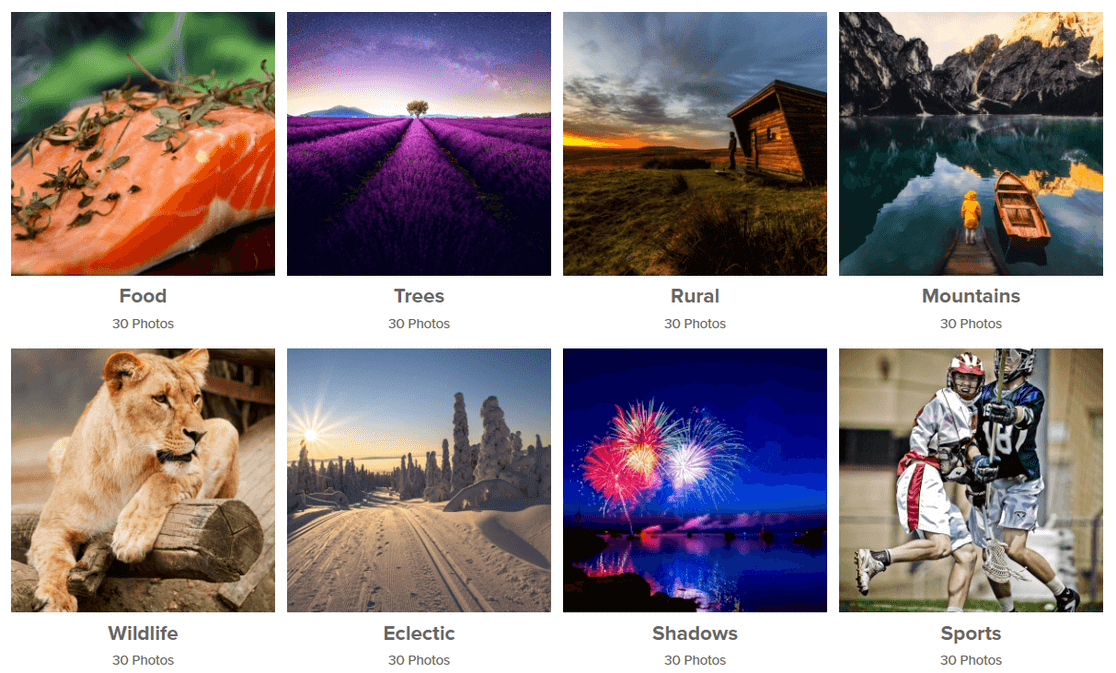
Sürükle ve bırak işlevi, albümünüze hızlı bir şekilde galeri eklemenize ve bunları istediğiniz gibi yeniden düzenlemenize olanak tanır.
Görsellerinize Sosyal Paylaşım Ekleyin
Çevrimiçi erişiminizi geliştirmek ve web sitenize trafik çekmek için WordPress galeri resimlerinize sosyal paylaşım düğmeleri ekleyebilirsiniz.
Envira'nın Sosyal Eklentisi, okuyucuların fotoğraflarınızı Facebook, Pinterest, Twitter, LinkedIn ve WhatsApp dahil tüm popüler sosyal medya platformlarında paylaşmasına olanak tanır. Ayrıca, sosyal paylaşım düğmelerinizin nasıl görüntüleneceği konusunda size tam kontrol sağlar.
Resimlerinize Filigran Ekleme
Çoğu fotoğrafçı, görüntü hırsızlığını önlemek için görüntülerine filigran uygular. Fotoğraflarınızı korumak için Envira Galeri, yüklediğiniz görsellere filigran eklemeyi kolaylaştırır.
Şirket logonuz, metin tabanlı filigran, telif hakkı sembolleri ve daha fazlası gibi her türlü özel filigranı oluşturabilirsiniz. Bir filigran yapılandırdığınızda, eklenti bunu otomatik olarak tüm fotoğraflarınıza ekleyecektir, bu da size çok zaman kazandırır.
Fotoğraflarınızı Çevrimiçi Satın
Envira Gallery, WordPress için en popüler e-Ticaret eklentisi olan WooCommerce ile sorunsuz bir şekilde bütünleşir. Bu, fotoğraflarınızı doğrudan web sitenizden kolayca görüntülemenize ve satmanıza olanak tanır; bu, işlerini çevrimiçi ortamda büyütmek isteyen profesyonel fotoğrafçılar için mükemmeldir.

Aynı zamanda yararlı bir görüntü prova özelliği ile birlikte gelir. Prova ile müşterileriniz bir oturumdan en sevdikleri fotoğrafları seçmek için bir galeriye göz atabilir, ayrıca sizden sipariş etmek istedikleri fotoğraf miktarını ve fotoğraf boyutlarını da belirtebilirler.
WordPress'te Nasıl Galeri Oluşturursunuz?
WordPress blok düzenleyicisini (Gutenberg) kullanarak resim galerisi eklentisi olmadan bir galeri oluşturabilirsiniz.
WordPress'te bir gönderi veya sayfa oluşturmanız veya mevcut olanı düzenlemeniz ve ekranın sol üst köşesindeki artı ( +) düğmesini tıklamanız yeterlidir. Ardından eklemek için Galeri bloğunu bulup tıklayın.
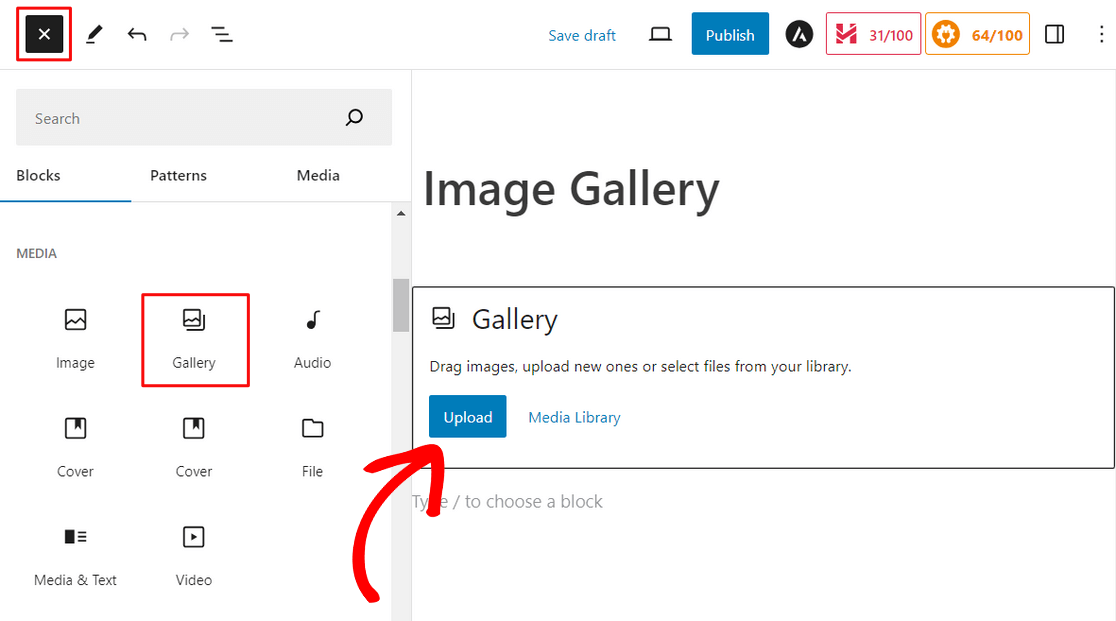
Buradan, bilgisayarınızdan yeni görseller yüklemek için Yükle düğmesine tıklayın. Veya WordPress medya kitaplığınızdan görsel seçmek için Medya Kitaplığı'na tıklayın.
Medya Kitaplığı düğmesini tıklattığınızda birden fazla medya dosyasını aynı anda kolayca seçebilirsiniz. Görselleri seçtikten sonra Yeni galeri oluştur'u tıklayın.
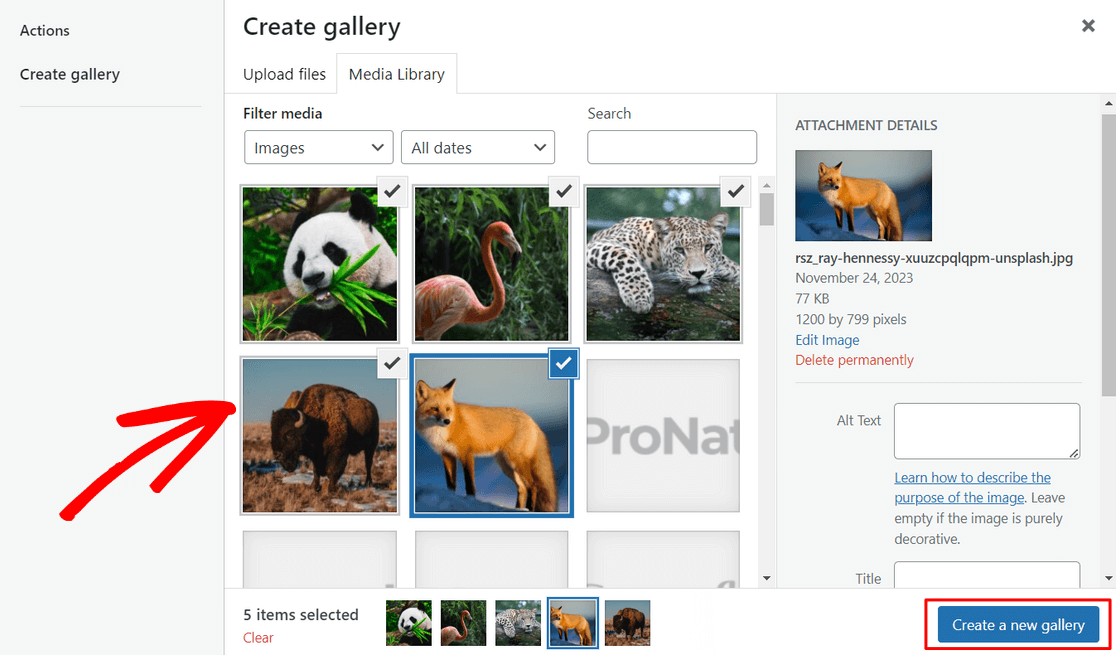
Daha sonra, Galeriyi düzenle ekranında görselin alt metni, başlığı ve resim yazısı gibi ayarları yapılandırabilirsiniz. Ardından Galeri ekle düğmesini tıklayın.
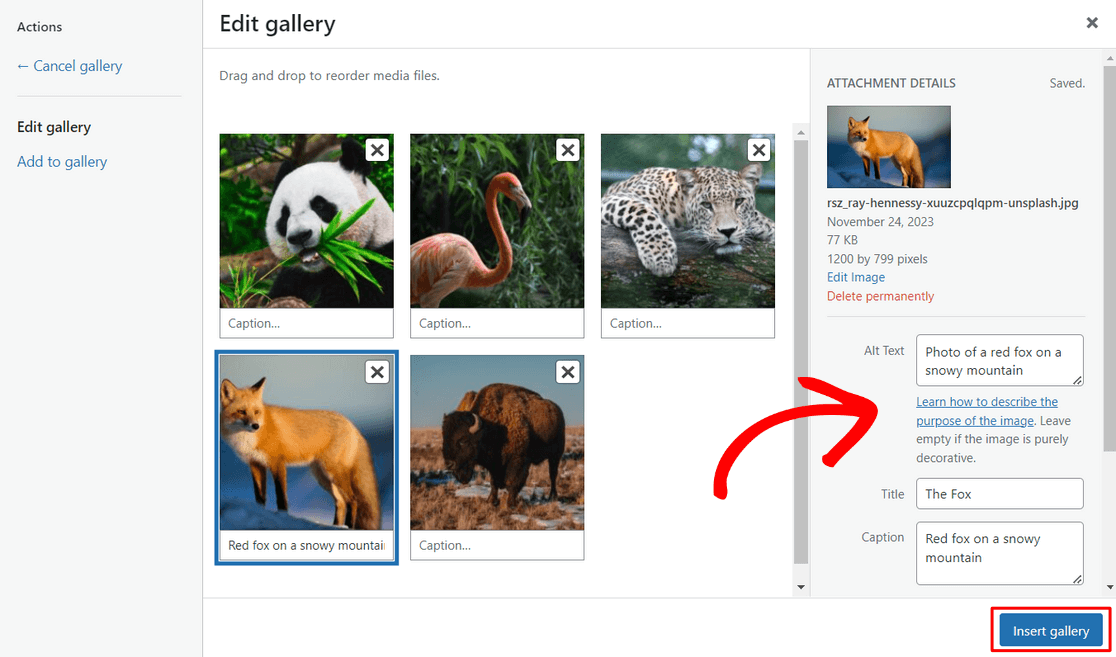
Galeriniz daha sonra otomatik olarak sayfaya eklenecek ve WordPress düzenleyicisinde bunun bir önizlemesini görebilirsiniz.
Artık galerinin web sitenizde yayınlanmasını sağlamak için ekranınızın sağ üst köşesindeki Yayınla veya Güncelle düğmesine basabilirsiniz.
Ancak bu yöntem oldukça basittir ve galeriniz için pek fazla özelleştirme seçeneği sunmaz. Bu nedenle Envira Gallery gibi bir WordPress fotoğraf galerisi eklentisi kullanmanızı öneririz. Fotoğraflarınızın daha da iyi görünmesini sağlayacak gelişmiş özelliklerle birlikte gelir.
Sonra Kullanıcıların WordPress Sitenize Resim Yüklemesine İzin Verin
Artık güzel resim galerileri görüntüleyebildiğinize göre, kullanıcıların fotoğraf yarışmaları, ürün incelemeleri ve daha fazlası için web sitenize resim yüklemeleri harika olmaz mıydı? WPForms ile bunu gerçekleştirebilirsiniz! Daha fazla ayrıntı için kullanıcıların WordPress sitenize resim yüklemesine nasıl izin verileceğiyle ilgili kılavuzumuza bakın.
WordPress Formunuzu Şimdi Oluşturun
Formunuzu oluşturmaya hazır mısınız? En kolay WordPress form oluşturucu eklentisiyle bugün başlayın. WPForms Pro çok sayıda ücretsiz şablon içerir ve 14 günlük para iade garantisi sunar.
Bu makale size yardımcı olduysa, daha fazla ücretsiz WordPress öğreticisi ve kılavuzu için lütfen bizi Facebook ve Twitter'da takip edin.
